Сегодня хочу рассказать о том, как создавать диаграммы в таблицах, а именно, каким образом в таблицу Qlik Sense добавить диаграмму датчик или светофор для улучшения качества восприятия представленных данных в приложении Qlik Sense. В итоге у нас должна будет получиться такая визуализация данных:

Визуализация данных в таблицах Qlik Sense в виде светофора доступна и в прямых, и в сводных таблицах. Для этого я предлагаю воспользоваться символами из юникода и использовать такое выражение:
|
1 2 3 |
Expression: ='█' ColorCode: if(column(1) >=column(3), green(), lightred()) |

Правда, такая визуализация данных не особо подходит для сводных таблиц, поскольку размер столбцов может сильно отличаться.
Qlik Sense: линейный датчик
Для линейного датчика предлагаю использовать все тот же символ юникода, но немного усовершенствовать эту идею. Для этого будем использовать шкалу процентных соотношений и разное количество символов в выражении через функцию repeat:
|
1 2 3 4 5 6 7 8 9 |
Expression: =repeat('█', rangemax(rangemin( ceil(((column(1)/column(2))-1)*10),10),1)) ColorCode: =if([Steigerung]>2, argb(255,0,150,0), if([Steigerung]>1, argb(255,0,200,0), if([Steigerung]>0.5, yellow(),lightred()))) |

Qlik Sense: Мини-датчики
В этом варианте визуализации предлагаю использовать вариацию диаграммы «ящик с усами».

В этом случае мы воспользуемся функцией Aggr и новыми символами из юникода: ▀ и ▄.
Выражение:
|
1 2 3 4 5 6 7 8 9 10 11 12 13 14 15 |
=concat( aggr( if(sum(Umsatz) > above(sum(Umsatz)), '▀',if(not isnull(above(sum(Umsatz))),'▄',' ') ) ,Kategoriename, (Bestellmonat,(NUMERIC, ASCENDING)) ) ,'',Bestellmonat) |
В итоге у нас получится такая визуализация данных:

По диаграммам видно, что мы продали меньше напитков в марте 1998 года, чем в феврале 1998 года, в апреле меньше, чем в марте, а в мае меньше, чем в апреле.
Итак, подведу некоторые итоги – конечно, использование символов юникод для построениb визуализаций внутри таблицы Qlik Sense, скорее похоже на «костыли», чем на красивый оформленный продукт, но, тем не менее, использовать такой подход в некоторых приложениях вполне возможно.
НА ЗАМЕТКУ! Все предложенные варианты визуализации данных в таблицах протестированы для работы в QlikView 12.
Предлагаю вам скачать итоговое приложение с визуализациями данных в таблицах Qlik.
На этом все на сегодня. Отличных вам разработок с Qlik Sense!




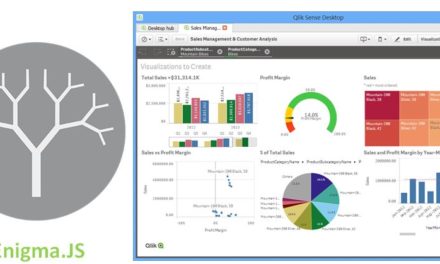
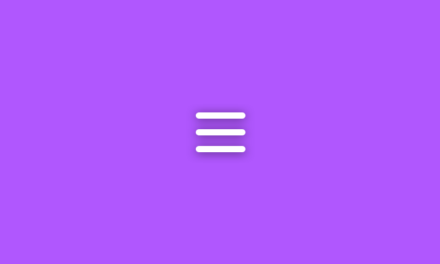



Свежие комментарии